
यदि आपके घर का वाई-फाई सिग्नल बेकार है, तो आप लूमा होम वाई-फाई सिस्टम की तरह मेष समाधान देख सकते हैं। लूमा में कई वाई-फाई एक्सटेंडर होते हैं, जो आपके घर में फैले हुए होते हैं ताकि एक उत्कृष्ट वाई-फाई सिग्नल के साथ हर नुक्कड़ को कवर किया जा सके। यहां बताया गया है कि यह सब कैसे सेट करें और अपने घर के चारों ओर सबसे अच्छा वाई-फाई देने के लिए इसे कैसे कॉन्फ़िगर करें।
लुमा क्या है?
बहुत पसंद ईरो , लुमा अनिवार्य रूप से राउटर का एक सेट है जो एक बड़ा वाई-फाई नेटवर्क बनाने के लिए एक साथ लिंक करता है। यदि आपका वर्तमान राउटर आपके घर को वाई-फाई में कंबल देने में सक्षम नहीं है, तो लूमा एक ऐसा समाधान है जो इस तरह की समस्या को ठीक कर सकता है।
लूमा में आता है तीन पैक , दो पैक , और ए एकल इकाई $ 149 से शुरू हो रहा है, इसलिए चाहे आपके पास एक बड़ा घर हो या एक छोटा सा अपार्टमेंट, आप उचित मात्रा में इकाइयों की देखरेख कर सकते हैं। साथ ही, जरूरत पड़ने पर आप हमेशा बाद में इससे निपट सकते हैं।

बेशक, आप यह कर सकते हैं कि लूमा नियमित राउटर और वाई-फाई एक्सटेंडर का उपयोग बहुत सस्ते में करता है, लेकिन इसे स्वयं करना कुछ डाउनसाइड के साथ आता है। अक्सर, सेटअप प्रक्रिया बहुत अधिक जटिल होती है और आपको चीजों को बदलने और सब कुछ ठीक से कनेक्ट करने के लिए राउटर की सेटिंग में गहराई से गोता लगाने की आवश्यकता होती है। साथ ही, आपके एक्सटेंडर के आधार पर, आप घर के कुछ हिस्सों में, जो कि एक परेशानी है, से कनेक्ट करने के लिए एक द्वितीयक वाई-फाई नेटवर्क बनाने के लिए समाप्त हो सकता है।
लुमा इस मृत को सरल बनाता है: बस अपने घर में इकाइयों को फैलाएं, उन्हें दीवार में प्लग करें, और लुमा ऐप में कुछ सरल चरणों का पालन करें। पूरे सेटअप प्रक्रिया में लगभग दस मिनट लगते हैं, और आपके वाई-फाई सिग्नल को तुरंत आपके घर के आसपास सुधारना चाहिए।
नोट: Luma की स्थापना ब्रांड राउटर की स्थापना के समान है। इसलिए इसके बजाय यह आपके वर्तमान वाई-फाई नेटवर्क को बढ़ाता है, यह अपना अलग वाई-फाई नेटवर्क बनाता है। यदि आप मॉडेम / राउटर कॉम्बो का उपयोग कर रहे हैं, तो आप करना चाहते हैं कॉम्बो यूनिट के वाई-फाई नेटवर्क को बंद करें इसलिए वे हस्तक्षेप नहीं करते (और इसलिए आप उसी वाई-फाई नाम का उपयोग कर सकते हैं जो आप पहले इस्तेमाल करते थे, यदि आप चाहते हैं)। वैकल्पिक रूप से, आप अपने इंटरनेट प्रदाता से संपर्क कर सकते हैं और कॉम्बो यूनिट के बजाय एक स्टैंडअलोन मॉडेम का अनुरोध कर सकते हैं - या, बेहतर अभी तक, अपना खुद का खरीदें और कुछ पैसे बचाएं । आदर्श रूप से, आपको लूमा प्रणाली की स्थापना शुरू करने से पहले यह सब करना चाहिए।
चरण एक: लुमा ऐप डाउनलोड करें
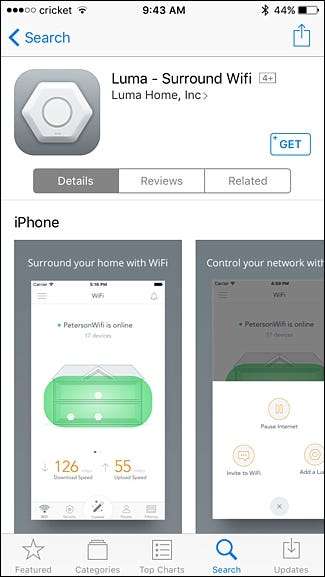
सेटअप प्रक्रिया शुरू करने से पहले, आपको अपने स्मार्टफ़ोन पर Luma ऐप डाउनलोड और इंस्टॉल करना होगा। यह केवल उपलब्ध है iOS पर तथा एंड्रॉयड वर्तमान में, और इसके लिए सब कुछ सेट करना आवश्यक है। अफसोस की बात यह है कि फिलहाल कोई डेस्कटॉप ऐप नहीं है।
चरण दो: एक खाता बनाएँ
एप्लिकेशन खोलें और फिर "खाता बनाएं" पर टैप करें।

अपने नाम में दर्ज करें और "अगला" मारा।
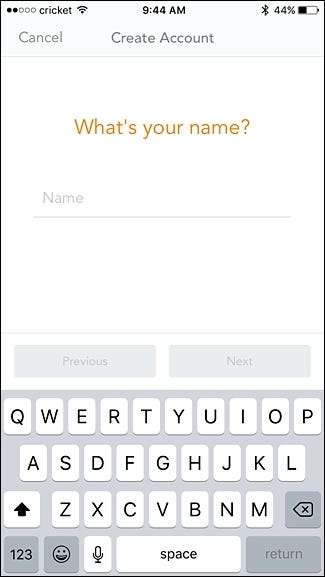
अगली स्क्रीन पर, अपने ईमेल पते में दर्ज करें और "अगला" मारा।

अपना फ़ोन नंबर दर्ज करें और "अगला" टैप करें। इसका उपयोग केवल तभी किया जाता है, जब आपको अपने Luma सेटअप की मदद चाहिए ताकि ग्राहक सहायता आपसे संपर्क कर सके।
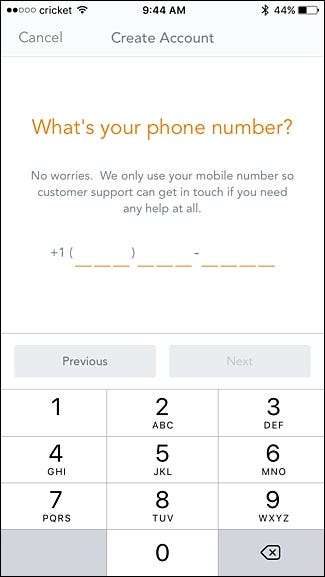
अंत में, अपने Luma खाते के लिए एक पासवर्ड बनाएं और फिर "खाता बनाएं" पर क्लिक करें।
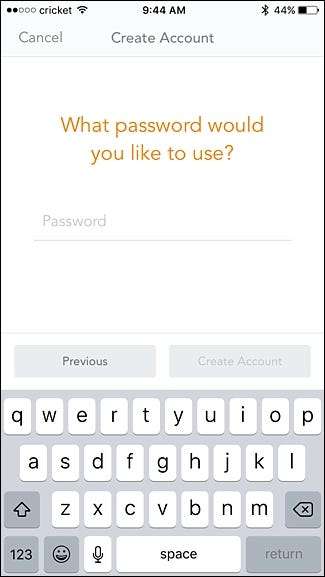
हिट "ठीक है" जब "सफलता" पॉप-अप दिखाई देता है।
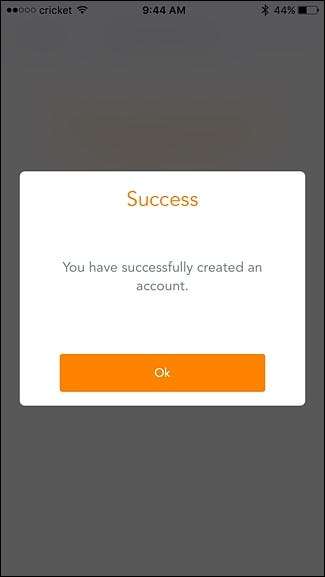
चरण तीन: अपना वाई-फाई नेटवर्क बनाएं
ऐप में अगली स्क्रीन पर, आप कितनी लूम यूनिट स्थापित कर रहे हैं, इसका चयन करें। यदि तीन नहीं है, तो "अन्य राशि" चुनें।
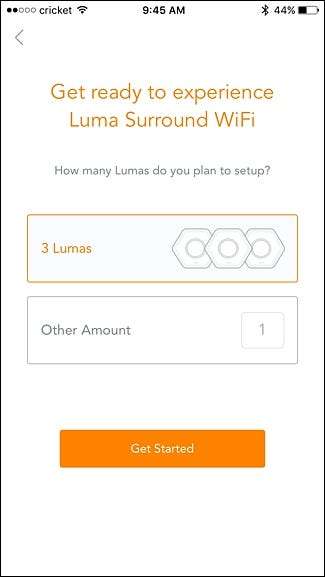
सुनिश्चित करें कि आपके पास Luma इकाई, इसकी पावर कॉर्ड और बॉक्स में आए ईथरनेट केबल हैं। "अगला" मारो।
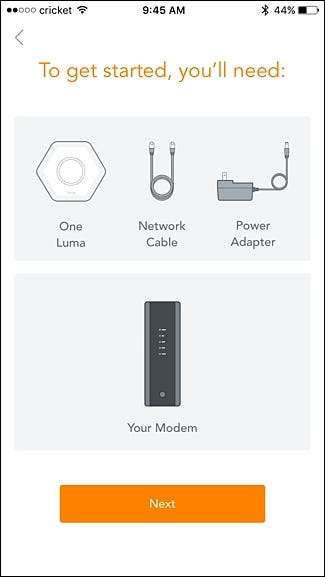
इसके बाद, चुनें कि आप किस प्रकार के आवास में रहते हैं, उसके बाद तल सहित (यदि आप वहां वाई-फाई चाहते हैं) मंजिलों की संख्या। जब आप कर लें तो "अगला" पर टैप करें।
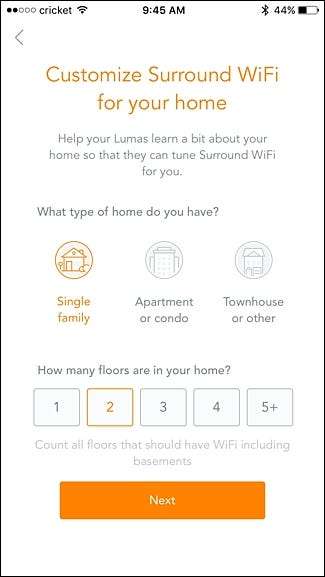
यदि आपके घर में कई मंजिल हैं, तो चुनें कि आपका मॉडेम किस मंजिल पर स्थित है, फिर "अगला" पर टैप करें।
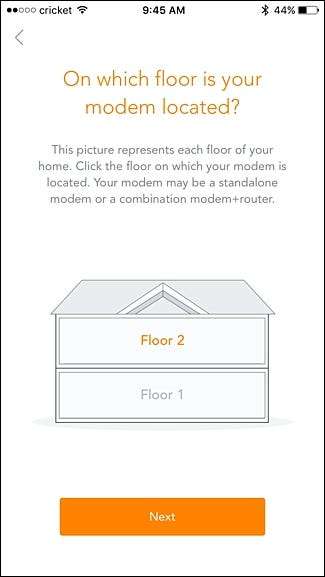
उस जगह का चयन करें जहां आपका मॉडेम स्थित है, फिर "अगला" पर हिट करें।
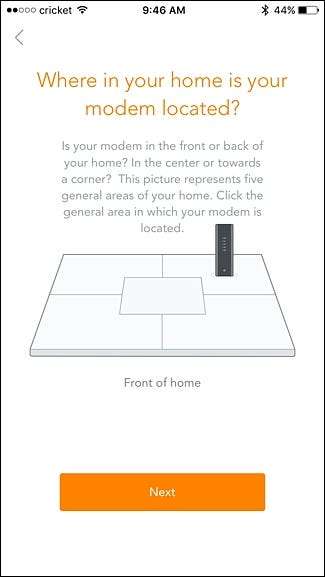
अगली स्क्रीन पर, अपने नए वाई-फाई नेटवर्क के लिए एक नाम दर्ज करें, साथ ही एक पासवर्ड भी। फिर "अगला" मारा।
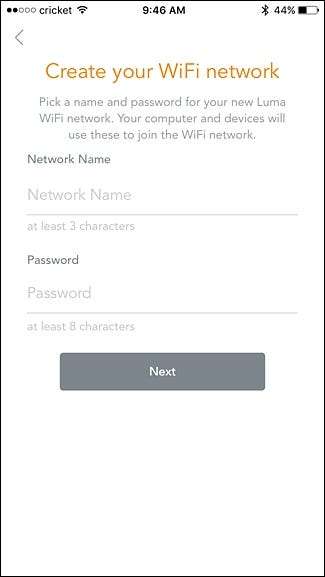
चरण चार: पहले लुमा इकाई स्थापित करें
ईथरनेट केबल लें जिसे बॉक्स में शामिल किया गया था और एक छोर को अपने मॉडेम / राउटर पर एक मुफ्त ईथरनेट पोर्ट में और दूसरे छोर को लुमा इकाई पर "इन" ईथरनेट पोर्ट में कनेक्ट करें।

इसके बाद, पावर कॉर्ड में लूमा यूनिट में प्लग करें और यह स्वचालित रूप से बूट होगा, जिसमें रिंग के चारों ओर एक नीली रोशनी होती है।

"नेम इस लूना" स्क्रीन तक पहुंचने तक ऐप में "अगला" मारो। चुनें कि यह इकाई कहाँ स्थित है और फिर "अगला" पर फिर से टैप करें। दुर्भाग्य से, आप कस्टम रूम नाम में टाइप नहीं कर सकते हैं, इसलिए यदि उनमें से कोई भी फिट न हो तो सबसे अच्छा चुनें।
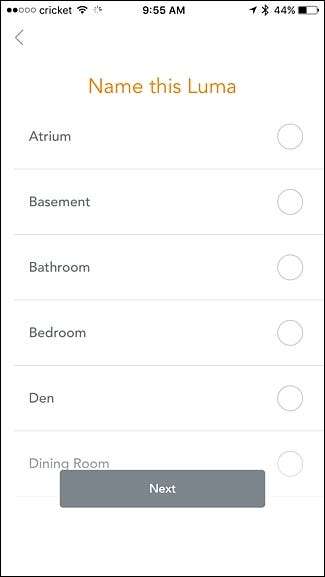
इसके बाद, लूमा के शुरू होने की प्रतीक्षा करें, जिसमें अधिकतम दो मिनट लगने चाहिए।
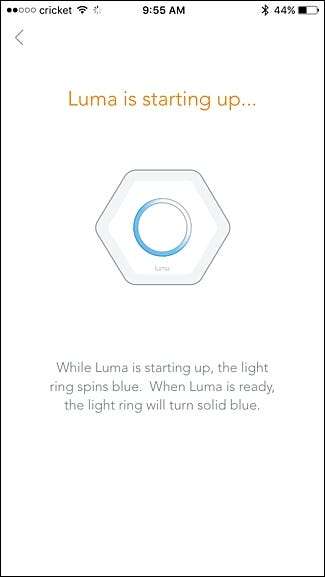
जब यह जाने के लिए तैयार हो जाएगा, तो प्रकाश ठोस नीला हो जाएगा। ऐसा होने पर ऐप में "स्टार्ट वाईफाई" पर टैप करें।
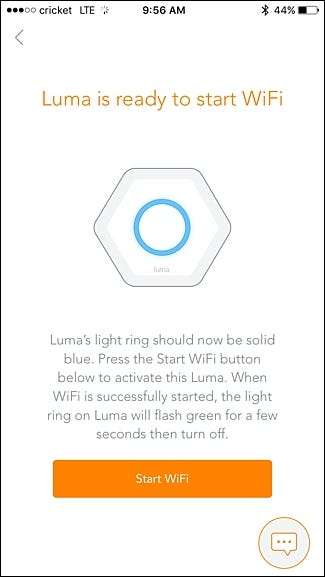
एक बार जब यह समाप्त हो जाता है, तो ऐप कहेगा कि लूमा डिवाइस सफलतापूर्वक स्थापित किया गया था। वहां से, यदि आपके पास स्थापित करने के लिए एक और Luma इकाई है, तो "एक और Luma जोड़ें" पर टैप करें।
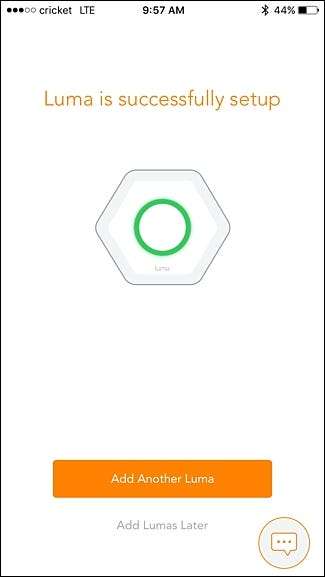
एप्लिकेशन आपको बताएगा कि आपकी अगली इकाई को सर्वोत्तम परिणामों के लिए कहां रखा जाए, लेकिन आपको इस सलाह का पालन करने की आवश्यकता नहीं है। मैंने अपनी दूसरी इकाई को सभी तरह से नीचे की ओर स्थापित किया और यह अभी भी बहुत अच्छा है।
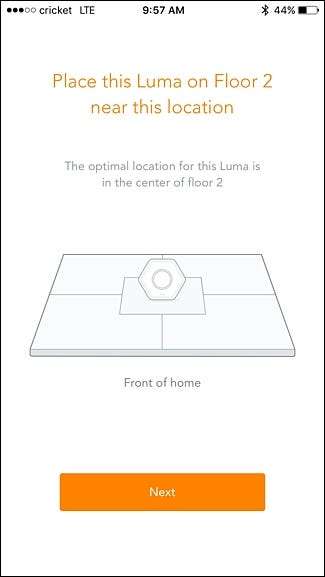
दूसरी इकाई (और बाद में किसी भी आगे की इकाई) को स्थापित करने के लिए, आपको केवल आपूर्ति पावर कॉर्ड का उपयोग करके इसे आउटलेट में प्लग करना होगा और इसके बूट होने का इंतजार करना होगा। आप ऐप के माध्यम से भी जाएंगे और यूनिट को नाम देंगे।

पहले की तरह ही, स्क्रीन दिखाई देने पर "स्टार्ट वाईफाई" पर टैप करें। जब यह हो जाए, तो अपनी अन्य Luma इकाइयों की स्थापना करते रहें।
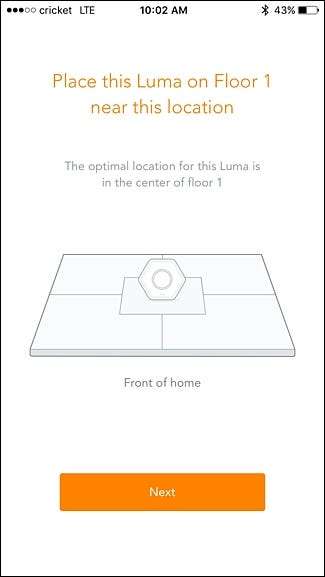
एक बार जब आप सभी इकाइयाँ स्थापित कर लेते हैं, तो आपको एक स्क्रीन मिलती है जो कहती है कि "बधाई!" आपका नेटवर्क सक्रिय है ”। हिट "ठीक है"।

फिर से "ठीक है" मारो।
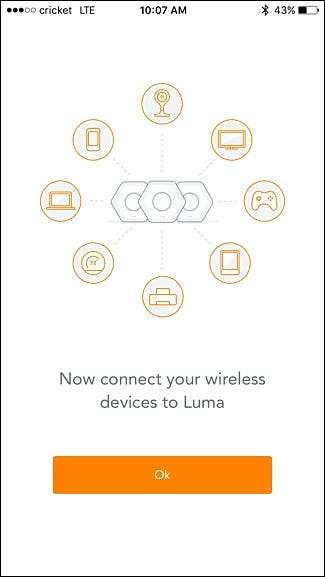
फिर आपको लुमा ऐप में मुख्य स्क्रीन पर ले जाया जाएगा, जो कि एक प्रकार का डैशबोर्ड है। यहां से, आप अपने लुमा नेटवर्क की ऑनलाइन / ऑफ़लाइन स्थिति देख सकते हैं, साथ ही ऐप द्वारा हाल ही में आयोजित की गई सबसे तेज़ गति परीक्षा भी देख सकते हैं।
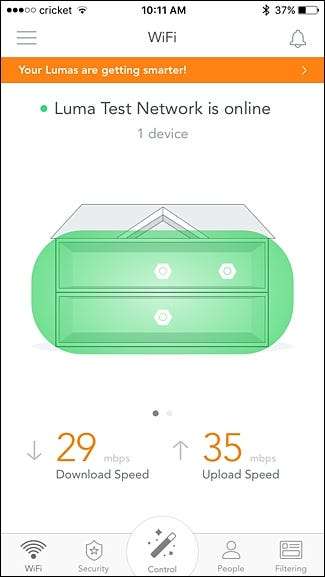
पारंपरिक राउटर की बहुत सारी उन्नत सुविधाएँ गायब हैं, लेकिन अधिकांश आकस्मिक उपयोगकर्ताओं को लूमा द्वारा प्रदान की जाने वाली मूल बातें से अधिक कुछ भी नहीं चाहिए।
यदि आपके पास अन्य डिवाइस हैं जो ईथरनेट से कनेक्ट होते हैं, जैसे कि स्मार्थ हब्स या नेटवर्क स्टोरेज ड्राइव, तो आप किसी भी लूमा यूनिट ("इन" और "आउट" लेबल की पीठ पर ईथरनेट पोर्ट से कनेक्ट कर सकते हैं) केवल एक से जुड़ा हुआ है आपका मॉडेम)। यदि आप अपने घर को इसके लिए वायर्ड कर रहे हैं, तो आप वायरलेस सिग्नल को बेहतर बना सकते हैं, इसलिए आप अपने लुमा इकाइयों को ईथरनेट पर एक साथ जोड़ने के लिए इन ईथरनेट पोर्ट का उपयोग कर सकते हैं।
हालाँकि, आपको अपने लुमा नेटवर्क पर स्विच करने के बाद अपने वाई-फाई सिग्नल और गति में भारी अंतर दिखाई देना चाहिए। मेरे घर में, उदाहरण के लिए, मेरे पास कई स्थान थे जहां मेरा संकेत वास्तव में कमजोर था। लूमा के नेटवर्क की स्थापना के साथ, मैं अब अधिकतम गति के करीब पहुंच रहा हूं, जो मेरे इंटरनेट प्रदाता ने मुझे कोई फर्क नहीं पड़ता कि मैं अपने घर में कहां हूं।






